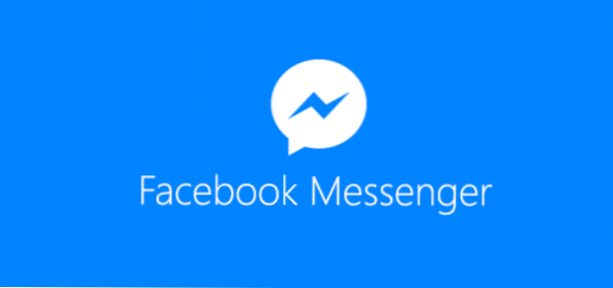
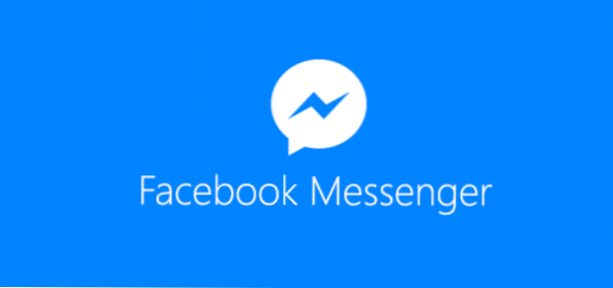
Par défaut, l'application Facebook Messenger vous permet uniquement de modifier le thème de votre conversation en un nombre limité de couleurs. Vous constaterez peut-être que Messenger n'offre pas assez d'options de couleurs ou de couleurs préférées. Heureusement, il est possible de changer la couleur des bulles de discussion dans Messenger en n'importe quelle couleur à l'aide d'une application gratuite disponible sur l'App Store.
Dans ce tutoriel, une application appelée Mauf sera utilisée. L'application est disponible gratuitement à la fois sur le Play store et sur l'App Store pour iPhone. Même si les captures d'écran de ce tutoriel concernent des appareils Android, la version iOS de Mauf fonctionne de la même manière.
Comment appliquer des couleurs personnalisées à Facebook Messenger:
1. Ouvrez le Play Store ou l'App Store, et télécharger le gratuit Mauf app.


2. Ouvrir Mauf, fermez la fenêtre contextuelle et connectez-vous à votre compte Facebook.

3. Une fois que vous êtes connecté, vous serez invité à donner des autorisations à l'application Mauf. S'il-vous-plaît faites ainsi. L'application devrait pouvoir lire les informations de votre profil public une fois que vous lui avez accordé la permission.

4. Après l'autorisation, vous verrez une grille de vos conversations sur Facebook. Le rectangle bleu indique que la conversation utilise la couleur bleue par défaut pour les bulles de discussion. Je changerai cela plus tard en une autre couleur. Le nombre situé au-dessus du rectangle indique le nombre total de messages envoyés pour chaque discussion.

5. Appuyez simplement sur la conversation pour laquelle vous souhaitez modifier la couleur, puis sélectionnez la couleur dans le menu déroulant. fenêtre pop-up. Si vous ne trouvez pas votre couleur préférée dans la fenêtre, sélectionnez le Douane onglet, et sélectionnez la couleur que vous voulez.


6. Une fois que vous avez terminé, appuyez sur Appliquer la couleur. Le changement prend effet immédiatement et vos amis pourront également le voir.

7. Si vous souhaitez modifier à nouveau la couleur, répétez les étapes ci-dessus.

